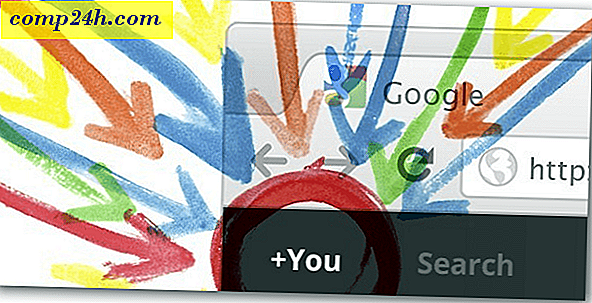Yeni Apple TV için Ücretsiz App Store Püf Noktaları
Yeni 4. nesil Apple TV'nin uygulamaları çalıştırma yeteneği, kullanıcılara cihazın işlevselliğini genişletmek için bazı harika yollar sunuyor. Uygulama ekleme deneyimi, masaüstü ve mobil cihazlarda olduğu gibi aynı değildir. Yeni Apple TV'de uygulamalar yüklerken bilmeniz gereken bazı şeyler.
Diğer Güvenilir Arkadaşları ve Ailesiyle Uygulamaları Paylaşma
Apple'ın şu anki Ev Paylaşımı yöntemi, uygulamaları paylaşmak için hesabınızı başka bir aile üyesiyle eşleştirmenizi sağlar. Herkes bunu yapmak istemiyor. Masaüstü ve mobil cihazlarda, bir seferde yalnızca bir kullanıcının giriş yapmış olabilirsiniz.

Paylaşım, Apple TV'de biraz farklı çalışır. Apple TV'nize Ev Paylaşımı olmadan başka iTunes hesapları ekleyebilirsiniz. Apple TV'nize başka bir kişi eklemek için Ayarlar> Hesaplar> iTunes ve App Store'a gidin. İCloud'a gitme. Resimler ve diğer içerikler burada senkronize edilecek. Sadece satın alınan Uygulamaları istersiniz. Yeni Apple Kimliği Ekle'yi seçin ve kimlik bilgilerinizi ekleyin. Artık diğer hesaplardaki uygulamaları satın alabilir ve hatta bazı beklenmedik ücretsiz uygulamalar edinebilirsiniz.
İnsanları Apple TV'ye ekliyorsanız, cihazda yanlışlıkla yapılan satın alma işlemlerini önlemek için ebeveyn denetimleri ayarlamak isteyebilirsiniz.

İOS Uygulamalarınız Size Ücretsiz Apple TV Versiyonu Verebilir mi
Apple TV'yi ilk kurduğumda ve App Store'a gittiğimde, tanıyamadığım Satın Alınan Uygulamalar'daki birkaç şeyi fark ettim. İlk önce birisinin hesabımı hacklediğini düşündüm. Uygulamayı seçtiğimde, bir öğeyi satın aldıktan sonra iPhone veya iPad'imde gördüğüm aynı bulut simgesini gördüm. Bunu iPad'im için zaten satın aldığımı farkettim. Geliştirici bana ücretsiz bir Apple TV sürümü verdi. Bazı freebies'ler için satın alınan Apps'ınızı birkaç günde bir kontrol etmenizi tavsiye ederim. Ne bulabileceğini asla bilemezsin. Diğer aile üyelerinin Apple ID'lerini yukarıda belirtildiği gibi eklemek size ücretsiz olarak birkaç uygulama daha kazandırabilir. Apple, bazı App mağazalarındaki evrensel uygulamalar için bildirimleri yavaş yavaş yayınlıyor.
. 

App Store'da Promosyon Kodu Nasıl Kullanılır?
Kim özgür olmayı sevmez ki? Uygulama geliştiricileri, bazen kullanıcıların uygulamalarını inceleyebilmeleri için promosyon kodları verirler. Şu anda AppleTV'de doğrudan bir promosyon kodu kullanamazsınız. İTunes'daki promosyon kodunu bir masaüstü bilgisayarında veya iOS App Store'da kullanmanız gerekir. Kodu girdikten sonra, daha sonra Apple TV'nize gitmeniz gerekecektir. Apple ID'niz Apple TV'de yapılandırılmışsa, Satın Alınan Uygulamaları kontrol edin ve uygulama orada olmalıdır.

Test Uçuşu ile Uygulamalara Erken Erişim Puanı
Geliştiriciler, kullanıcıları App Store'da satışa sunmadan önce beta test ürünlerine benziyor. Test Uçuş, iOS'ta bunu yapmak için tercih edilen yoldur. Apple TV için yeni uygulamaları test etmenize yardımcı olacak Test Uçuşuna ihtiyacınız olacak. Promo kodları gibi, geliştiriciler de genellikle ürünlerinde yardım arıyorlar. İOS'ta bir geliştiricinin ürününü beğenirseniz, bir TVOS sürümü üzerinde çalışıp çalışmadıklarını sorun.
Test Flight uygulaması Apple TV uygulama mağazasında kullanılabilir. Onu bulmanın en kolay yolu onu aramaktır. Bir geliştirici sizi test ekibine eklediğinde, size Test Uçuş Uygulamasında kullanmak için bir davetiye gönderir. Promosyon kodunu kullanma alışkanlığından farklı olarak, Apple TV'de bir davetiye kodu kullanılmalıdır. Bir Apple TV'deki mevcut klavye desteği eksikliği bunu bir acı haline getiriyor. Buradaki bazı acıyı hafifletmek için güncellenmiş Apple Remote uygulamasını iOS cihazınızda kullanabilirsiniz.


Kodu kullandıktan sonra, uygulama hemen indirmeye başlar. İOS'taki uygulamalar gibi, Test aşaması uygulamaları test aşaması bittikten sonra sona erer. Testten sonra kararlı bir sürüm istemek için geliştiriciyle birlikte çalışmanız gerekir.
Platform geliştikçe, daha fazla ipucu ve püf noktası olacağından eminim. Şu an için, bu ücretsiz seçeneklerden bazılarından yararlanın.